Como instalar o Netmon e os Analisadores ETW USB
Este artigo fornece informações de instalação sobre o Netmon e os analisadores ETW USB.
Instale o Netmon do Centro de Download da Microsoft e, em seguida, instale os analisadores ETW USB do WDK (Kit de Driver do Windows). Os analisadores ETW USB têm suporte no Netmon versão 3.3 e em versões posteriores.
Para instalar a ferramenta Netmon e o analisador USB Netmon
Determine se o seu computador está executando o Windows de 32 bits ou o Windows de 64 bits:
- Abra o menu Iniciar, clique no botão direito do mouse em Computador e exiba Propriedades.
- Observe o campo Tipo de sistema.
Se o seu tipo de sistema for sistema operacional de 32 bits, você usará o download x86. Se o seu tipo de sistema for sistema operacional de 64 bits e seu processador for Itanium, você usará o download ia64. Para outros tipos de processador, use o download x64 ou AMD64.
Instale o Netmon:
- Navegue até a página Monitor de Rede do Windows no Centro de Download da Microsoft.
- Selecione o botão Baixar .
- Escolha um ou mais arquivos .exe apropriados para o seu sistema na janela pop-up de download e selecione o botão Download.
- Após a conclusão do download, execute o arquivo .exe para iniciar o Assistente de Instalação.
- Selecione Típico quando for solicitado a escolher o tipo de configuração.
Instale o WDK a partir do WDK (Kit de Driver do Windows).
Permitir a execução de scripts do PowerShell:
Na tela inicial, digite
powershell, clique com o botão direito do mouse no resultado do Windows PowerShell e selecione Executar como administrador.Na janela do PowerShell, digite este comando:
Set-ExecutionPolicy RemoteSigned -ForceFeche a janela do PowerShell.
Abra uma janela do PowerShell (não é necessário Executar como administrador) e execute os comandos a seguir. Ajuste o caminho se você instalou o kit em um local diferente:
cd "C:\Program Files (x86)\Windows Kits\10\Tools\10.0.22621.0\x86\Network Monitor Parsers\usb" ..\NplAutoProfile.ps1Reinicie o Netmon para aplicar as alterações.
Verifique se o perfil está ativo no Netmon.
No menu Ferramentas, selecione Opções.
Na guia Perfis do analisador, certifique-se de que o AutoProfile (gerado) esteja definido como ativo. Suas configurações devem ser semelhantes a esta imagem.
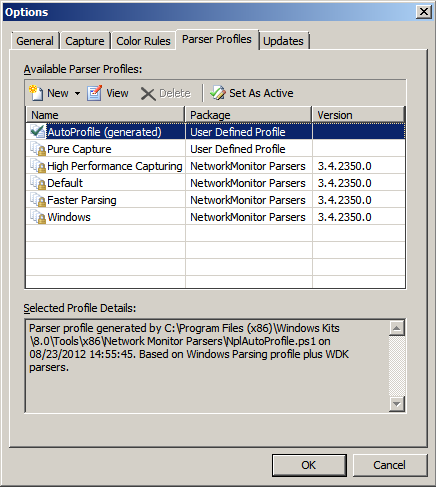
Selecione OK.
Agora o Netmon está configurado para uso com um arquivo de rastreamento ETW USB. Para obter mais informações, confira Como exibir um rastreamento ETW USB no Netmon.